Exercício – criar uma instância da Cache de Redis no Azure
Vamos criar uma instância da Cache do Azure para Redis para armazenar e devolver os valores mais utilizados.
Criar uma cache de Redis no Azure
Inicie sessão no portal do Azure com a mesma conta que utilizou para ativar o sandbox.
No menu do portal do Azure, selecione Criar um recurso.
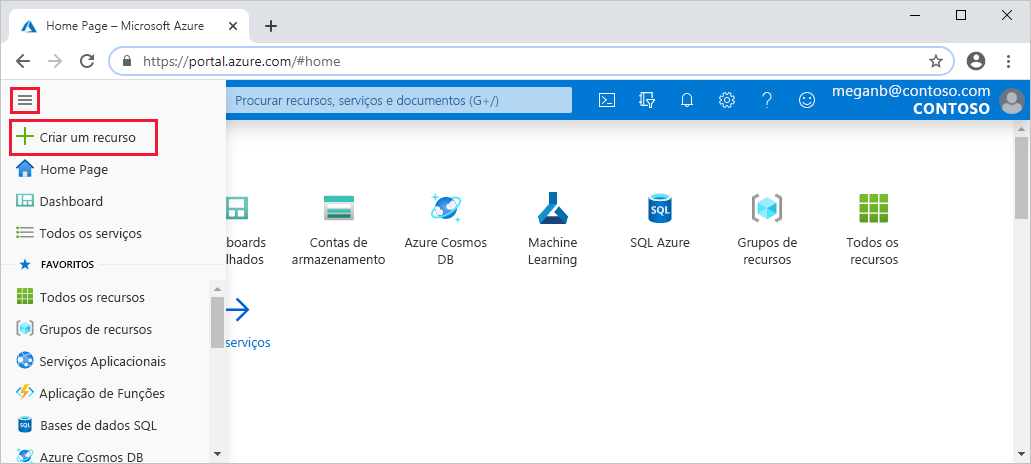
Selecione Bancos de Dados e, em seguida, procure e selecione Cache do Azure para Redis.
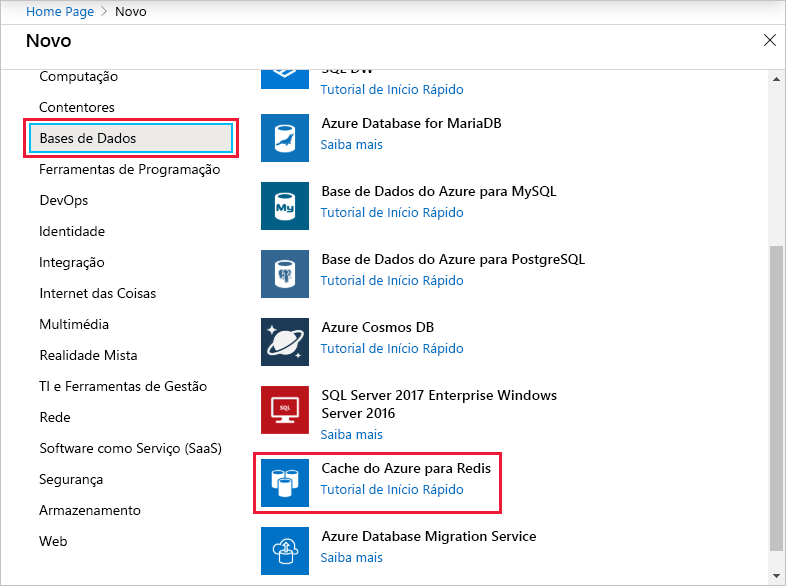
Na página Cache do Azure para Redis , selecione Criar.
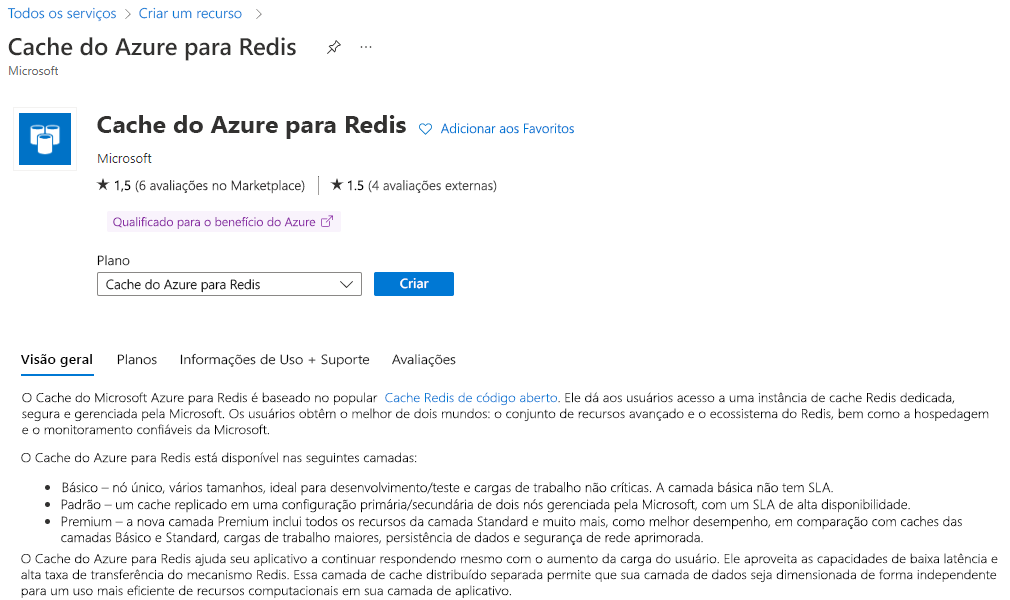
Configurar a cache
Na página Novo Cache Redis, aplique as seguintes configurações:
Definição Value Subscrição Subscrição de Assistente Grupo de recursos [nome do grupo de recursos do sandbox] Nome DNS Insira um nome globalmente exclusivo, como ContosoSportsApp[nnn], onde [nnn]é substituído por números aleatórios.Localização Normalmente, você selecionaria um local perto de seus clientes; neste caso, a Costa Leste. Para este exercício, pode selecionar qualquer localização disponível. Cache SKU Selecione Padrão Tamanho do cache Selecione Basic C0, que é a camada mais baixa que você pode usar. Os aplicativos de produção provavelmente gostariam de armazenar mais dados e utilizar alguns dos recursos Premium, como clustering, o que exigiria uma seleção de nível mais alto 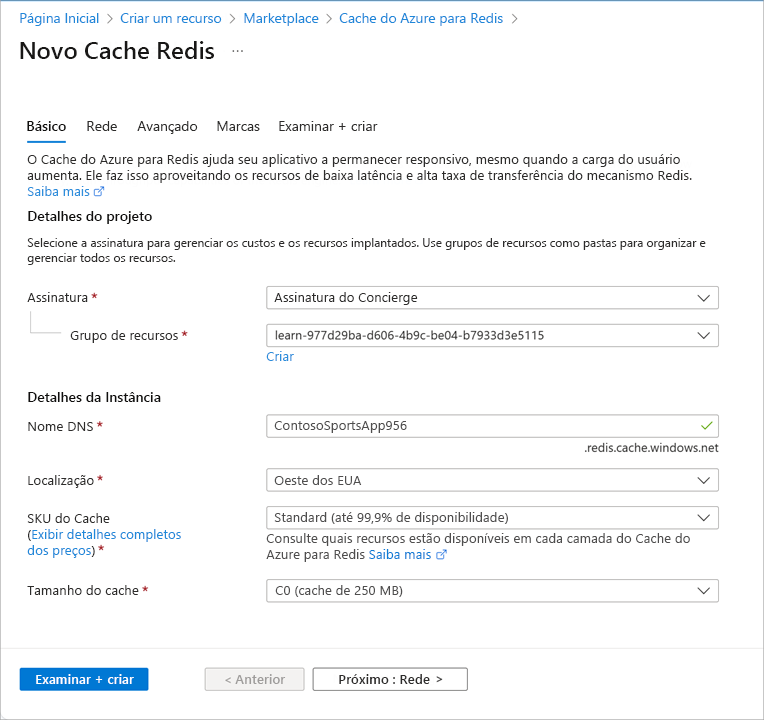
Selecione Rever + Criar e, em seguida, selecione Criar. O Azure irá criar e implementar automaticamente a instância de Cache de Redis.
Importante
Normalmente, o recurso de cache Redis será criado e visualizado no portal do Azure rapidamente, mas o cache em si não estará disponível por alguns minutos. As próximas etapas mostram como verificar o status do cache após a conclusão da implantação.
Utilizar a sua cache
Você pode usar o recurso Console no portal do Azure para emitir comandos para sua instância de cache Redis depois que ela for implantada.
Localize e selecione seu cache Redis selecionando Ir para recurso no pop-up Notificação quando ele concluir a implantação. Como alternativa, você pode selecionar Todos os Recursos na barra lateral esquerda e usar a caixa de filtro à esquerda para selecionar instâncias do Cache Redis, ou usar a caixa de pesquisa na parte superior da página e digitar o nome do cache.
No painel Visão geral do Cache Redis, verifique o valor do campo Status. O cache não estará pronto até que o status seja Em execução. Poderá ter de aguardar alguns minutos antes de continuar.
Quando o cache estiver em execução, selecione o >botão _ Console na barra de ferramentas no painel Visão geral do seu Cache Redis. Um console Redis será aberto, o que permite que você insira comandos Redis de baixo nível. Tente alguns dos seguintes comandos:
pingset test oneget test
Volte para o painel Visão geral através da barra de navegação na parte superior ou usando a barra de rolagem para deslizar a exibição de volta para a esquerda.
Obter as chaves de acesso e o nome do anfitrião
No menu à esquerda, em Configurações, selecione Autenticação.
Copie a cadeia de conexão primária (StackExchange.Redis) para um local seguro, você precisará dela para o próximo exercício.
Essa chave inclui sua chave primária e nome de host em uma cadeia de conexão completa para uso nas configurações do aplicativo para o pacote StackExchange.Redis que vamos usar.
Em seguida, vamos saber mais sobre alguns dos comandos que podemos utilizar para interrogar a cache.
Para o próximo exercício, você precisará do nome do host, da porta e da chave de acesso primária do cache.
No menu à esquerda, em Configurações, selecione Autenticação.
Copie a Chave de acesso primária (não a Cadeia de ligação primária) para um editor de texto.
No menu esquerdo, em Definições, selecione Propriedades.
Copie o Nome do anfitrião e a Porta de SSL para um editor de texto.
Em seguida, vamos saber mais sobre alguns dos comandos que podemos utilizar para interrogar a cache.